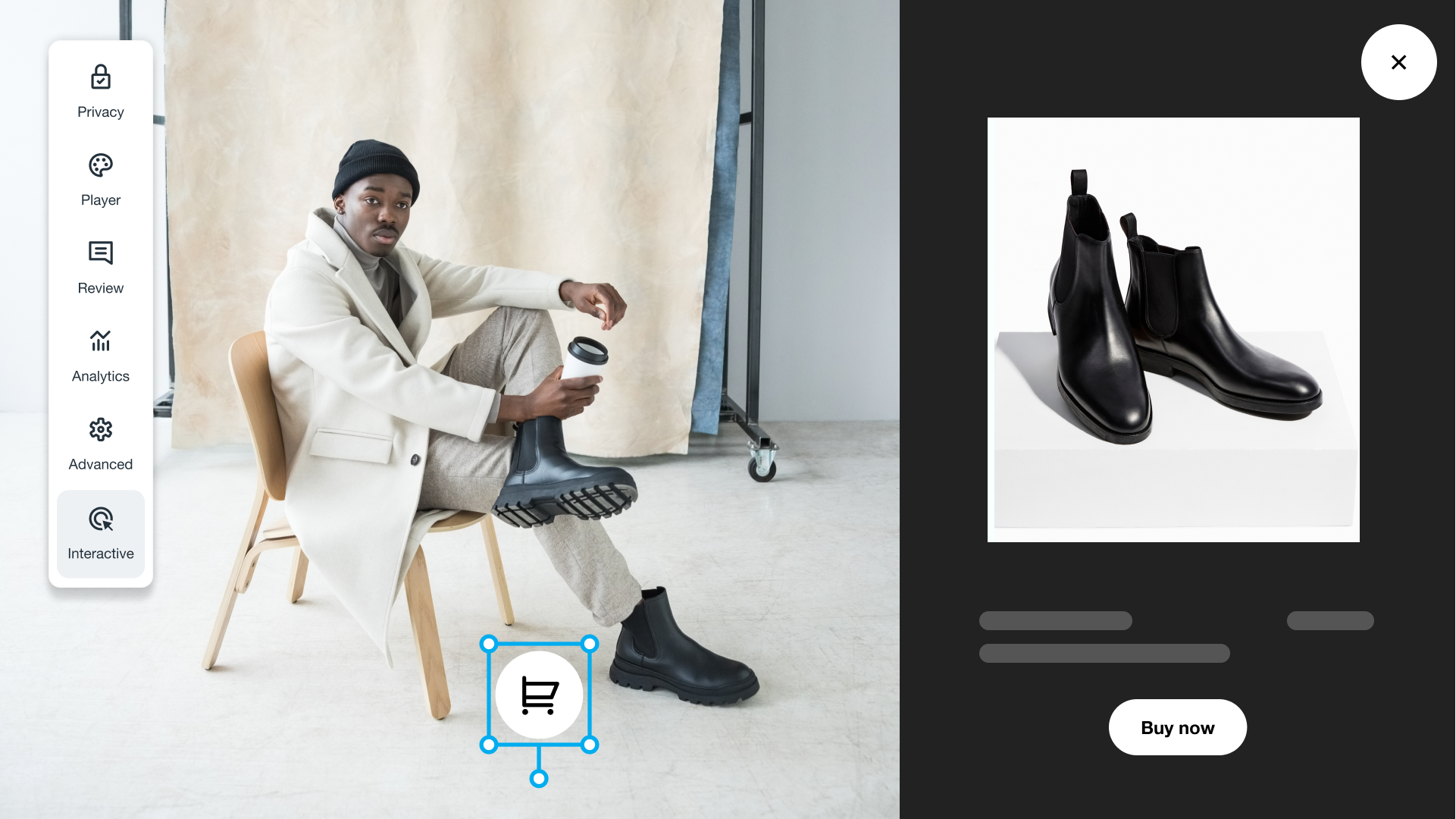
Os vídeos podem ajudar a contar uma história, apresentar um produto e criar experiências mais imersivas. Para criadores de vídeos e marcas, os links clicáveis podem adicionar uma camada importante de interatividade para aprofundar o engajamento.
Um link dentro do vídeo é diferente de um link típico na descrição, encontrado na maioria das plataformas de vídeo. Os links clicáveis em vídeos existem no próprio vídeo e podem ter a forma de link de texto tradicional, hotspot, sobreposição ou título de capítulo.
Os links clicáveis ampliam o valor do conteúdo de vídeo para o espectador e, por consequência, para a sua empresa.
Abaixo, compartilharemos como adicionar links a vídeos do Vimeo e do YouTube, incluindo as etapas para criar vídeos mais interativos.
Como adicionar links clicáveis a vídeos do Vimeo
O Vimeo oferece várias maneiras de criar experiências de vídeo interativas. Você pode adicionar um formulário de contato, cartões, telas finais, hotspots e sobreposições para chamar a atenção do espectador.
1. Adicione um formulário de contato
Como o próprio nome diz, um formulário de contato ajuda a capturar informações de contato de seus espectadores. Dependendo do que você especificar, um formulário de contato pode aparecer antes, durante ou depois do término do vídeo.
Você pode exibir o formulário a qualquer momento do vídeo. Você pode restringir o conteúdo do formulário de contato para coletar informações do usuário como parte de uma estratégia de geração de leads.
Dica bônus: você pode considerar permitir que os espectadores pulem o formulário de contato. Depois de tudo, não faz sentido forçar eles a compartilhar detalhes de contato, a menos que você restrinja o conteúdo.
Para adicionar o formulário de contato ao seu vídeo do Vimeo:
- Acesse a aba Ferramentas de interação nas configurações de vídeo e role para baixo para selecionar Formulário de contato.
- Escolha quando deseja ativar o formulário de contato.
- Conecte o formulário diretamente a uma ou mais plataformas de marketing por e-mail usando o botão Conectar na seção Provedores de e-mail.
- Concorde com os termos e condições que aparecem a seguir. Agora, faça login no seu programa de e-mail para conectá-lo ao Vimeo.
- Selecione pelo menos uma lista de e-mails para sincronizar as informações coletadas e clique em Aplicar para salvar as alterações.
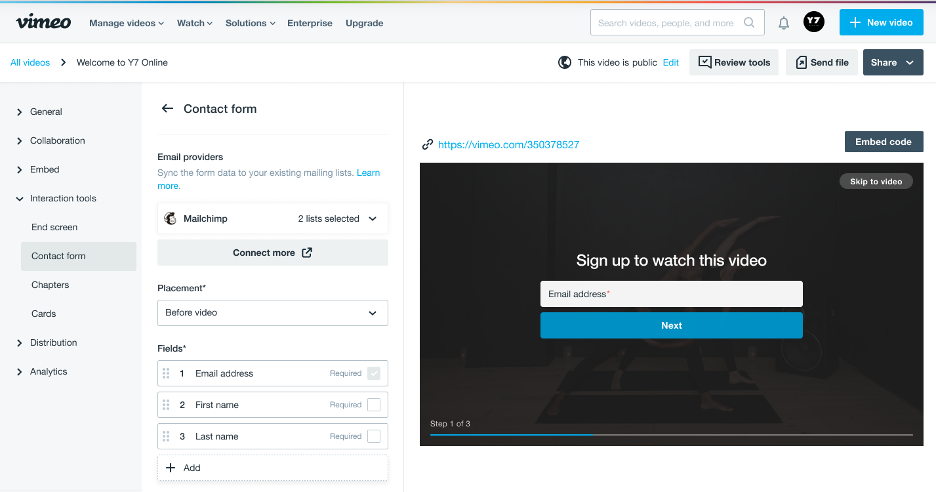
2. Adicionar cartões
Outro tipo de link dentro do vídeo é o de cartões. Cartões são links no estilo de notificação que aparecem por um curto período de tempo, normalmente seis segundos. Você pode manter esses cartões simples incluindo um título ou melhorá-los com uma descrição, link e miniatura, como no exemplo.
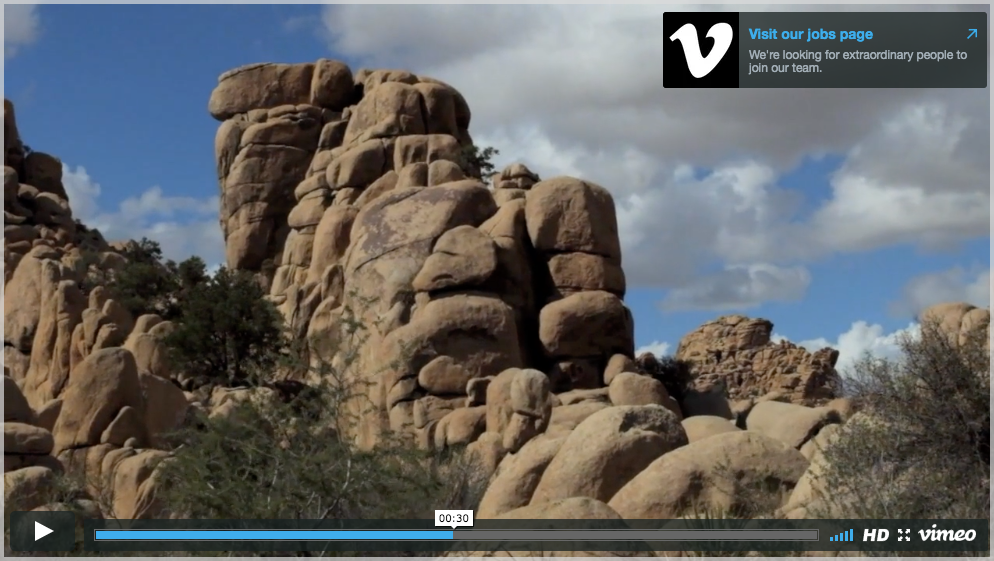
Para adicionar cartões ao seu vídeo do Vimeo:
- Acesse a aba Ferramentas de interação nas suas configurações de vídeo e role para baixo para selecionar Cartão no menu suspenso Durante o vídeo.
- Preencha os campos para criar o cartão. Você precisa de um título e carimbo de data/hora para quando exibir o cartão, no mínimo.
- Clique no botão Adicionar quando terminar e pressione Salvar.
Lembre-se: você pode adicionar até um cartão por segundo.
3. Adicione telas finais
As telas finais aparecem no final do seu vídeo. Você pode escolher entre várias opções para personalizar esses links no vídeo:
- Incluir imagens de plano de fundo clicáveis
- Adicionar ícones de compartilhamento nas redes sociais
- Apresentar um formulário de contato
- Colocar um botão CTA
- Direcionar os espectadores para outro vídeo
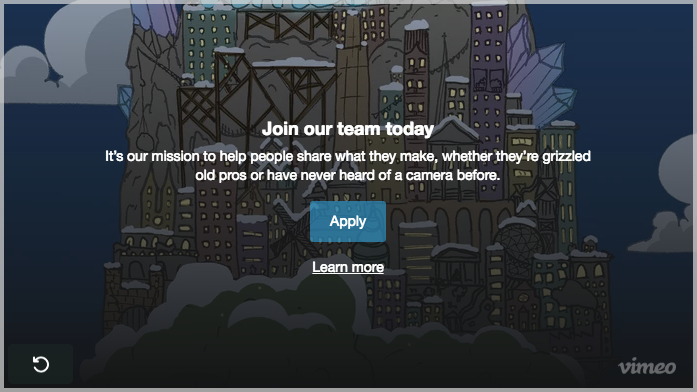
Para adicionar uma tela final ao seu vídeo do Vimeo:
- Acesse a aba Ferramentas de interação nas suas configurações de vídeo, role a tela para baixo e selecione Após o vídeo
- Selecione o menu suspenso Tela final agora.
- Selecione o tipo de tela final e escolha Adicionar e, em seguida, Salvar.
4. Adicione capítulos
Os capítulos são perfeitos para vídeos longos. Elas permitem que você segmente o conteúdo de vídeo, facilitando a navegação e pule para diferentes seções, deslizando para o conteúdo e revisando momentos importantes.
Para adicionar capítulos ao seu vídeo do Vimeo:
- Acesse a aba Ferramentas de interação nas configurações de vídeo, deslize para baixo até a seção Capítulos e clique em +Novo para criar um novo capítulo.
- Insira o título do novo capítulo (até 50 caracteres) com a marcação de tempo de quando ele será exibido no vídeo.
- Clique em Salvar depois de terminar de adicionar e editar os capítulos.
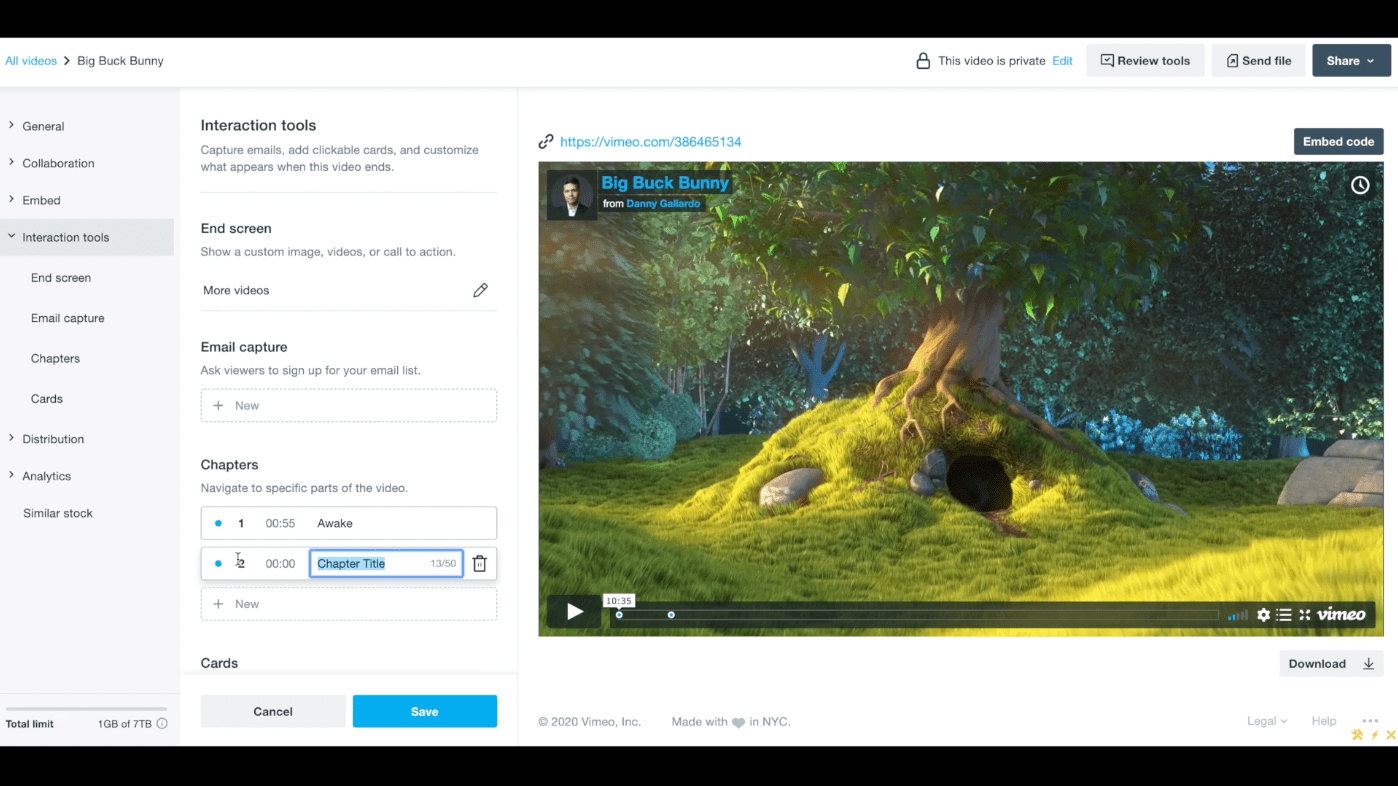
Assim como os cartões, você pode adicionar um capítulo por segundo do vídeo. Qualquer vídeo pode ter até 100 capítulos.
5. Adicione hotspots de vídeo
Um hotspot interativo de vídeo é um ponto clicável ou chamada para ação no seu vídeo que leva os espectadores a outra página, segmento no vídeo ou a um novo vídeo. Em um vídeo de compra, por exemplo, esse pode ser o hotspot para uma página de produto.
Você pode criar hotspots estáticos que ocupam uma determinada posição no vídeo ou hotspots fixos que se movem junto com pessoas ou objetos no vídeo.
Para adicionar um hotspot ao seu vídeo:
- Reproduza seu vídeo para selecionar o objeto ou a pessoa ao qual você deseja adicionar um hotspot.
- Na seção Hotspot, clique no ícone (+) no canto superior direito da tela depois de identificar onde adicionar o hotspot.
- Selecione o design do seu hotspot na galeria de modelos prontos para usar do Vimeo ou crie seu design customizado.
- Ajuste a posição do hotspot em relação ao objeto ou pessoa a quem você o adiciona.
- Ative ou desative a opção Aderir ao objeto, dependendo se você deseja um hotspot fixo ou estático.
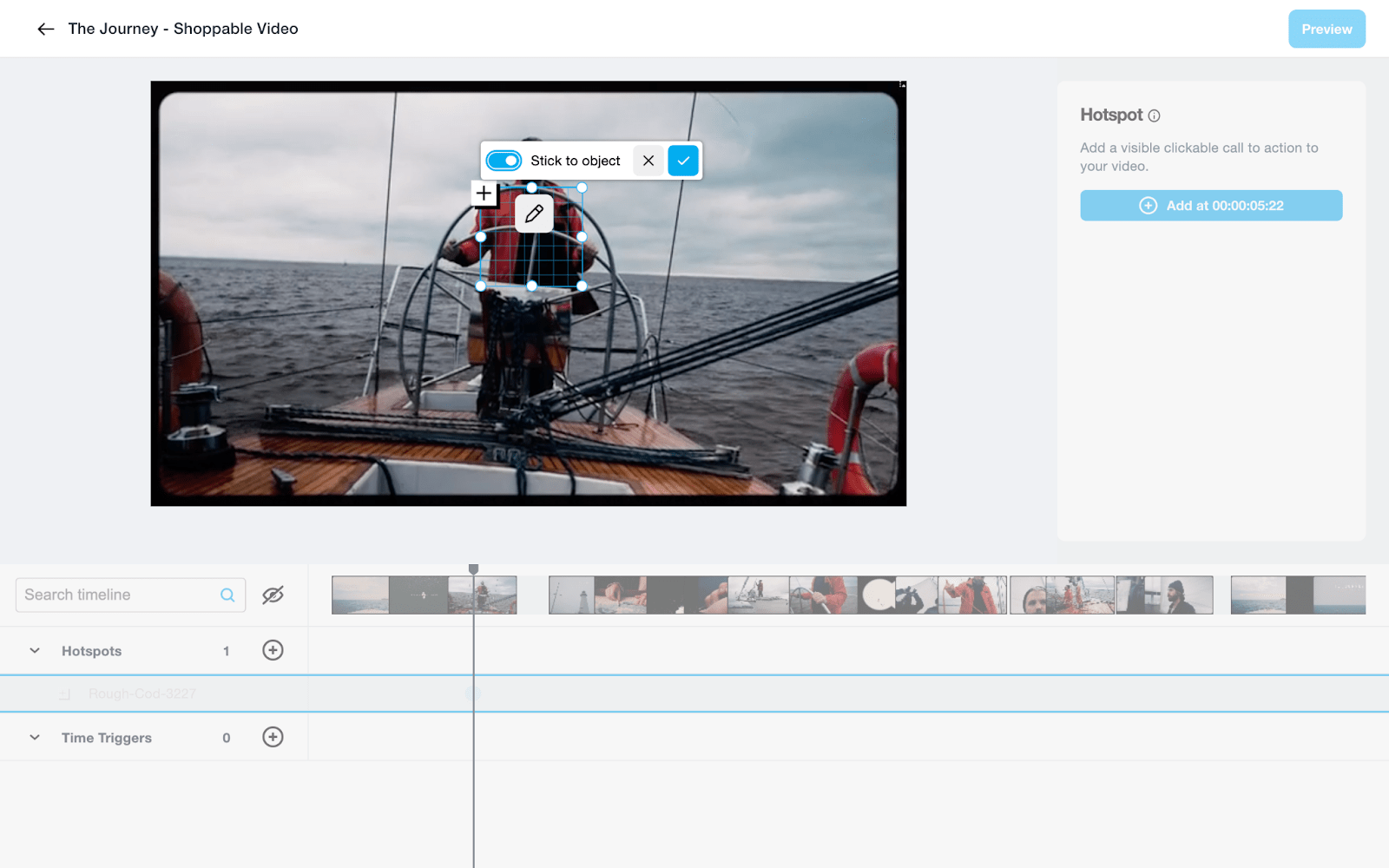
6. Adicione sobreposições interativas
Por fim, as sobreposições de vídeo são camadas extra que aparecem no seu vídeo quando um espectador interage com um hotspot ou quando o vídeo chega a um evento com gatilhos de tempo.
Você pode adicionar qualquer conteúdo, como texto, imagens, áudio, vídeos, chamadas para ação e animações à sua sobreposição.
Para adicionar uma sobreposição ao seu vídeo:
- Carregue seu vídeo no Vimeo e escolha o carimbo de data/hora para adicionar uma sobreposição.
- Posicione e personalize a sobreposição.
- Escolha entre ações de sobreposição, como links, painéis informativos e muito mais.
- Visualize e clique em Salvar.
Como adicionar links clicáveis a vídeos do YouTube
A seguir, vamos falar sobre adicionar links a vídeos no YouTube (criar links no YouTube é um processo diferente de plataformas como o Vimeo). Veja aqui suas opções:
1. Adicione links à descrição do seu vídeo
Um local popular para adicionar um link clicável é na descrição do seu vídeo do YouTube. Adicionar um link à descrição do seu vídeo faz com que seja mais fácil encontrar seus produtos, site, link de assinatura ou links de afiliados.
A descrição de um vídeo do YouTube aparece logo abaixo do título do seu vídeo:
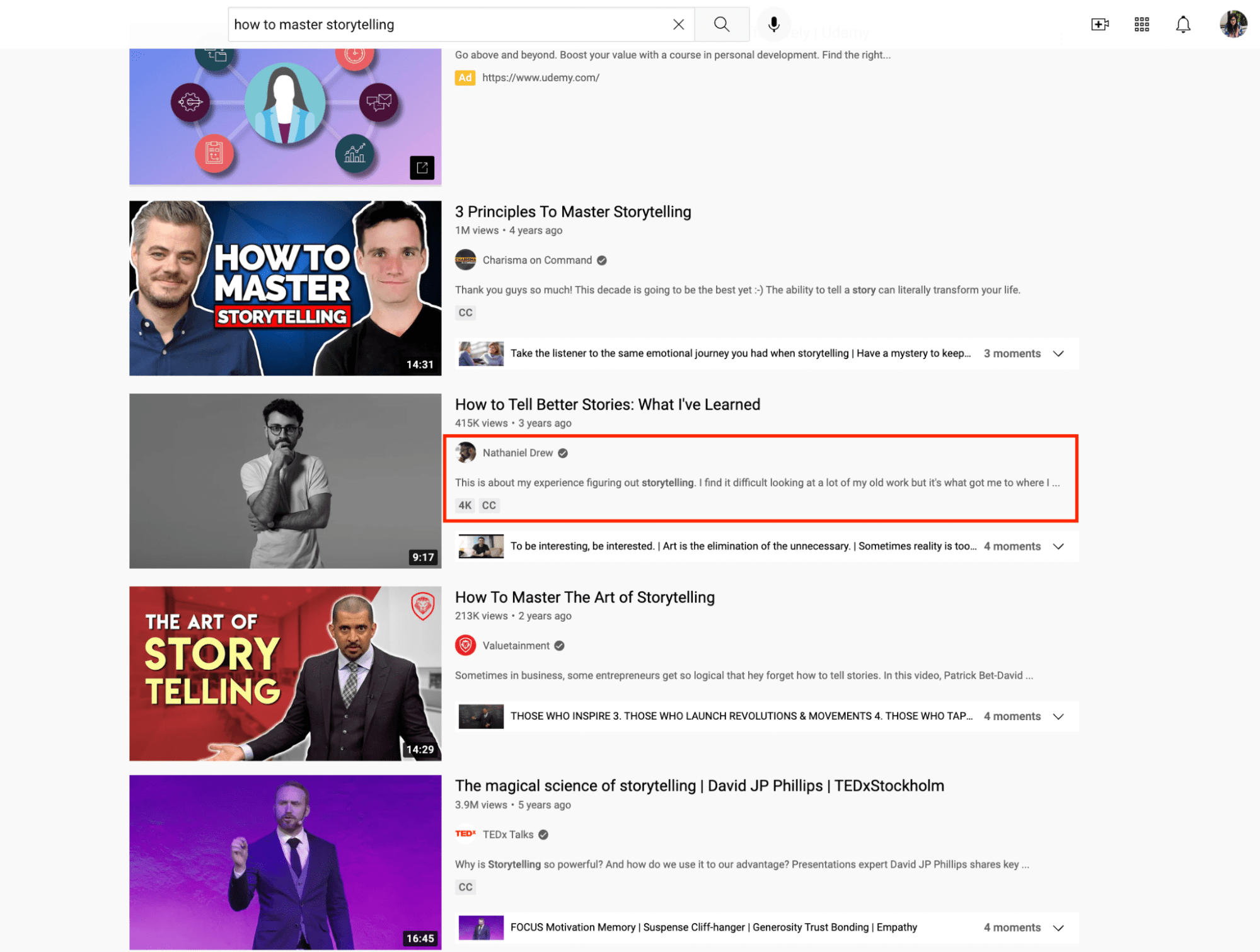
Para garantir que os espectadores não deixem de ver o link, incorpore-o no início do texto de descrição para que possam vê-lo mesmo sem clicar em “ver mais”.
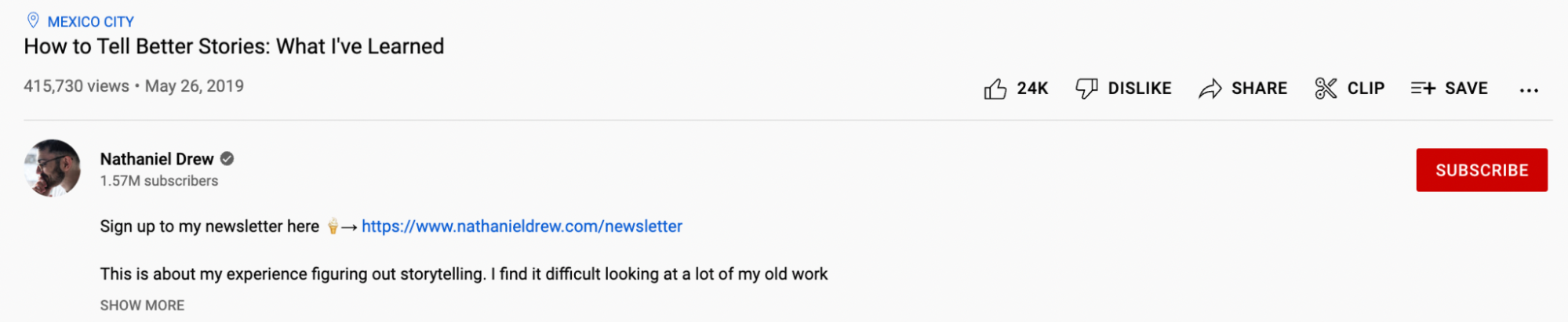
Para adicionar um link à descrição do seu vídeo do YouTube:
- Acesse o YouTube Studio no canto superior direito do seu painel de controle.
- Na nova página que se abre, selecione Vídeos na barra lateral e selecione o vídeo que deseja editar.
- Edite a descrição do vídeo na caixa de descrição e copie e cole o link que deseja adicionar.
- Clique em Salvar. O YouTube transformará automaticamente o link em uma URL clicável.
2. Adicionar cartões
Outra maneira de criar um vídeo clicável no YouTube é usar cartões de informação.
Eles aparecem em momentos predefinidos no seu vídeo — se transformando em um “i” pequeno depois de aparecer no lado direito da tela do computador. Dessa forma, os espectadores podem passar o mouse sobre o “i” para clicar no cartão quando quiserem.
Você pode incluir até cinco cartões de informações no seu vídeo que direcionam os espectadores para vídeos relacionados, listas de reprodução (público), canais do YouTube ou links.
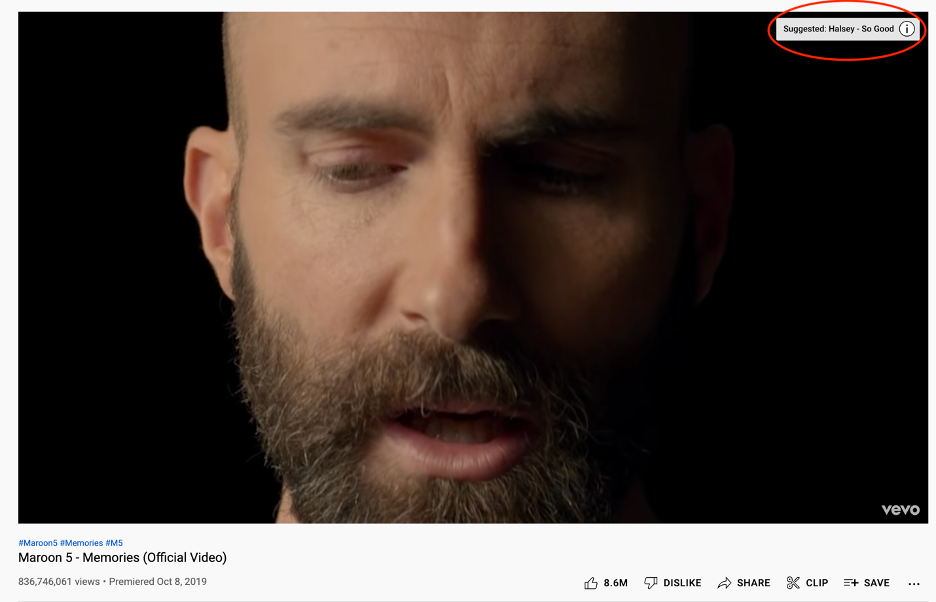
Lembre-se de que você só pode adicionar cartões clicáveis se for membro do Programa de parceria do YouTube. Além disso, não é possível adicionar cartões a vídeos para crianças.
Para adicionar cartões ao seu vídeo do YouTube:
- Faça login no YouTube Studio e selecione Conteúdo no menu esquerdo.
- Escolha o vídeo que deseja editar e clique em Editor no lado esquerdo.
- Selecione Cartões de informação aqui e comece a adicionar cartões.
- Mude o horário de início abaixo do vídeo para cada cartão que você adicionar. Para os cartões que direcionam para um canal (também conhecidos como cartões de canal), você precisa adicionar um texto teaser e uma mensagem personalizada para explicar o direcionamento do link. A adição de texto teaser é opcional em outros cartões.
- Clique em Salvar.
Para compartilhar um link em um cartão, é essencial seguir as Diretrizes da Comunidade e os Termos de Serviço do YouTube. Caso você não siga essas regras, o site de buscas de vídeos pode remover o link do seu vídeo ou encerrar sua conta.
3. Adicione uma tela final
A tela final, também conhecida como cartão final ou imagem final, é como se fosse um cartão de informações. Eles aparecem nos últimos 5 a 20 segundos de um vídeo do YouTube.
Usando uma tela final, você pode direcionar os espectadores para uma playlist ou vídeo ou adicionar um link para um site externo, como a sua loja.
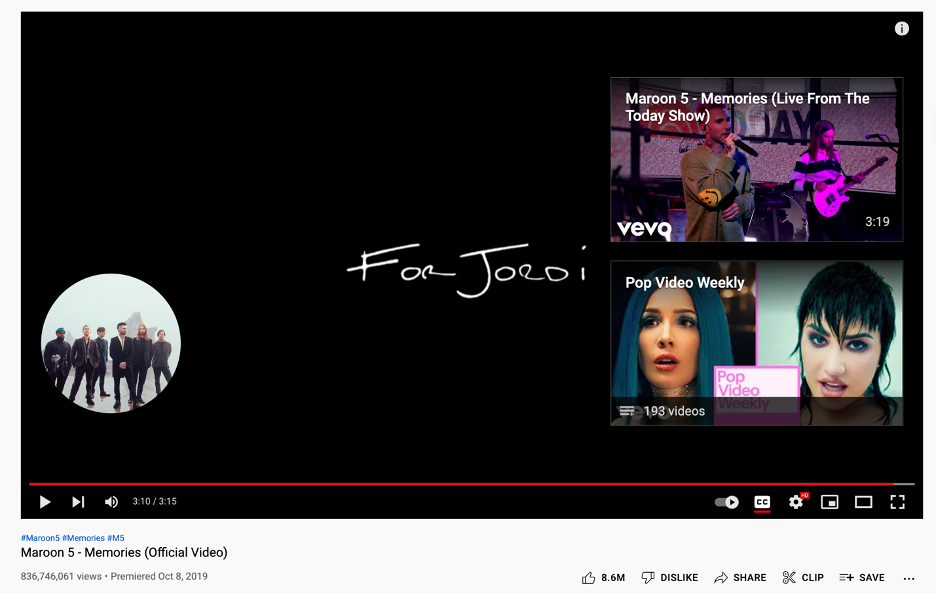
Para adicionar telas finais ao seu vídeo:
- Faça login no YouTube Studio e selecione Conteúdo no menu esquerdo.
- Selecione o vídeo que deseja editar e escolha Editor à esquerda.
- Escolha Telas finais e escolha o elemento que deseja adicionar.
- Clique em Salvar.
Neste momento, você terá as seguintes opções para adicionar elementos (conteúdo a adicionar à sua tela final): aplicar modelo, vídeo, playlist, assinar, canal, produto promocional e link.
Mais uma vez, ao adicionar links, certifique-se de adicionar os que estão alinhados às políticas do YouTube para evitar a remoção da tela final ou o cancelamento da conta.
Além disso, você não pode adicionar telas finais a vídeos definidos como conteúdo para crianças, vídeos 360, web móvel e no aplicativo de música do YouTube. Além disso, somente vídeos com pelo menos 25 segundos de duração podem apresentar um cartão final.
Pronto! Se você estiver se sentindo pronto, tente carregar seus vídeos para criar vídeos envolventes, imersivos e clicáveis que chamem a atenção dos seus espectadores.